গুরুত্বপূর্ণ নির্দেশনাবলী
- শিক্ষার্থীকে অবশ্যই ৩য় বর্ষ/৪র্থ বর্ষ/5th Semester to 8th Semester/M.S./Mphil/PhD এর বর্তমান student হতে হবে।
- ইমেইল আইডির ফরমেশন হবে studentid@std.cu.ac.bd। উদাহরণ: 22203040@std.cu.ac.bd বা 18203040@std.cu.ac.bd। অন্যথায়, ইমেইল প্রদান করা হবে না। এই ইমেইল আইডির সাথে একটি Alias ইমেইল তথা name-based alias (যেমন ahsanul.karim@std.cu.ac.bd) প্রদান করা হবে।
- Your alias is an alternate address for your main email. All emails sent to your alias will automatically arrive in your main inbox. You can also send emails using your alias once it’s added to your account settings.
- Alias ইমেইল এর কিছু নমুনা দেওয়া হলো: i,e ahsanul@std.cu.ac.bd, ahsanul.karim@std.cu.ac.bd, ahsanul24062936@std.cu.ac.bd, ahsanul.cse@std.cu.ac.bd etc.
- শিক্ষার্থীকে অনলাইনে আবেদন করতে হবে। প্রয়োজনীয় তথ্য প্রদান করার পর সাবমিটকৃত তথ্য সংবলিত একটি পিডিএফ শিক্ষার্থীর ব্যক্তিগত ইমেইলে যাবে। সেটি প্রিন্ট করে অবশ্যই বিভাগীয় সভাপতি এবং আবেদনকারীর স্বাক্ষর সহ আইসিটি সেলে জমা দিতে হবে।
- একজন শিক্ষার্থী একের অধিক E-mail আইডির জন্য আবেদন করতে পারবে না।
- ছয় মাসের অধিক সময় E-mail টি অব্যবহৃত থাকলে E-mail আইডি বন্ধ হয়ে যাবে। উক্ত শিক্ষার্থী পুনরায় E-mail আইডির জন্য আবেদন করতে পারবে না।
- শিক্ষার্থীর অবশ্যই বিকল্প একটি E-mail (Yahoo/Gmail/Hotmail) আইডি থাকতে হবে।
- চট্টগ্রাম বিশ্ববিদ্যালয়ের E-mail আইডি Google Cloud সার্ভার এবং Google Workspace for Education নীতিমালা অনুসরণ করে বিধায়, Google এর যেকোন ব্যবহার নীতিমালা পরিবর্তনের জন্য কর্তৃপক্ষ দায়ী থাকবে না। স্টোরেজ লিমিট ৫ জিবি Google Workspace for Education কর্তৃপক্ষ কর্তৃক নিয়ন্ত্রিত।
- অত্র E-mail আইডি ব্যবহার করে রাষ্ট্রদ্রোহী, জঙ্গীবাদ, সন্ত্রাসী কর্মকান্ড ও চট্টগ্রাম বিশ্ববিদ্যালয়ের সুনাম ক্ষুন্ন হয় এমন কোনো কর্মকান্ডে ব্যবহৃত হলে সরাসরি আইনি পদক্ষেপ গ্রহণ করা হবে এবং দায়-দায়িত্ব শিক্ষার্থীকে বহন করতে হবে।
- E-mail আইডি প্রদানের সময় থেকে চট্টগ্রাম বিশ্ববিদ্যালয়ের শিক্ষাজীবন সমাপ্তির পর প্রদানকৃত E-mail টি ডিএক্টিভেট হয়ে যাবে বিধায় এর পূর্বেই ডাটা ব্যাকআপ নেওয়া বাঞ্ছনীয়।
- কর্তৃপক্ষ যেকোন সময় যেকোন নিয়ম সংযোজন, বিয়োজন ও পরিমার্জন করার ক্ষমতা সংরক্ষণ করে।
Do not apply until you
the instructions
If you face any difficulty such as form submitted with wrong information, please submit your issue here.
×
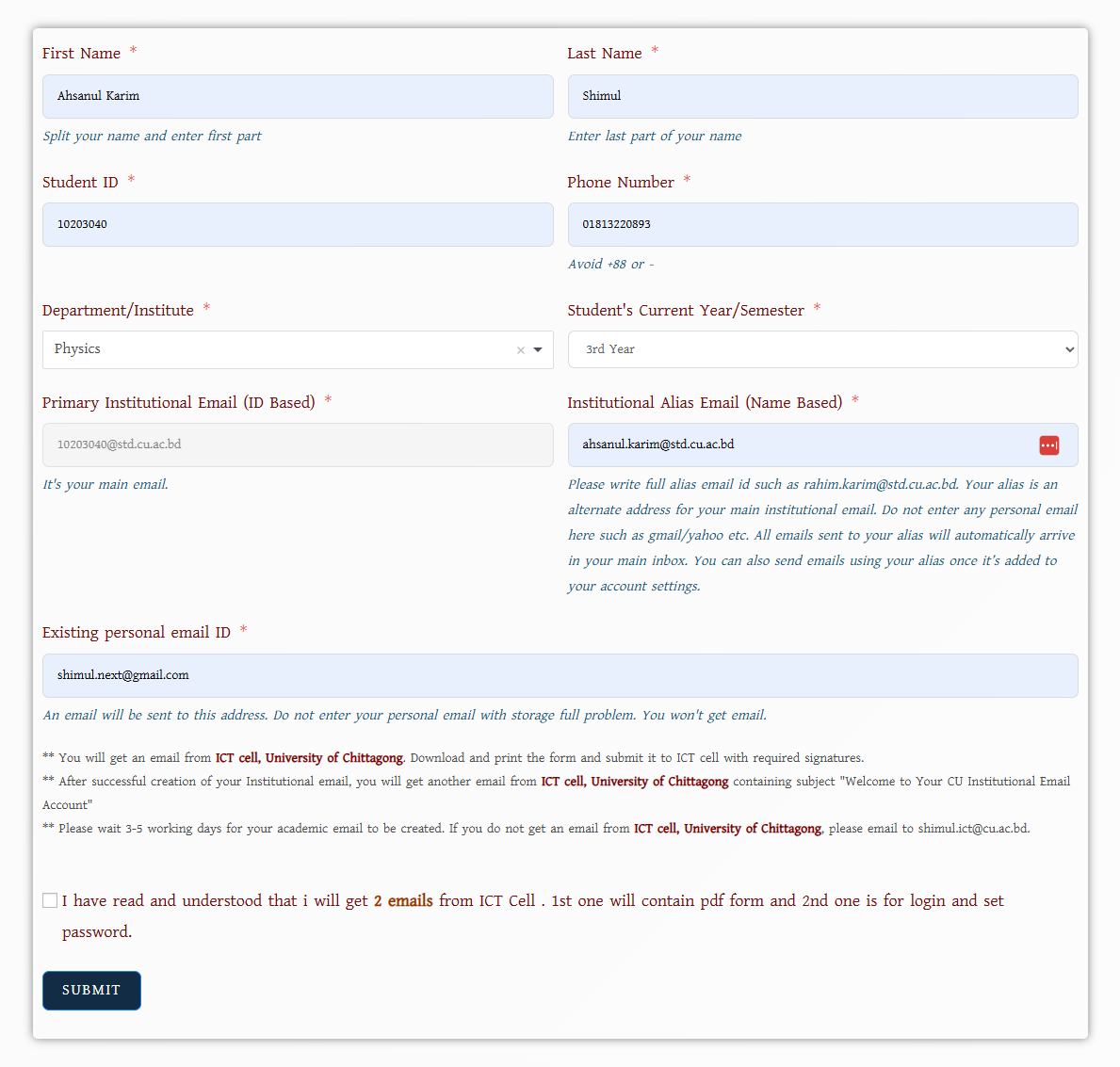
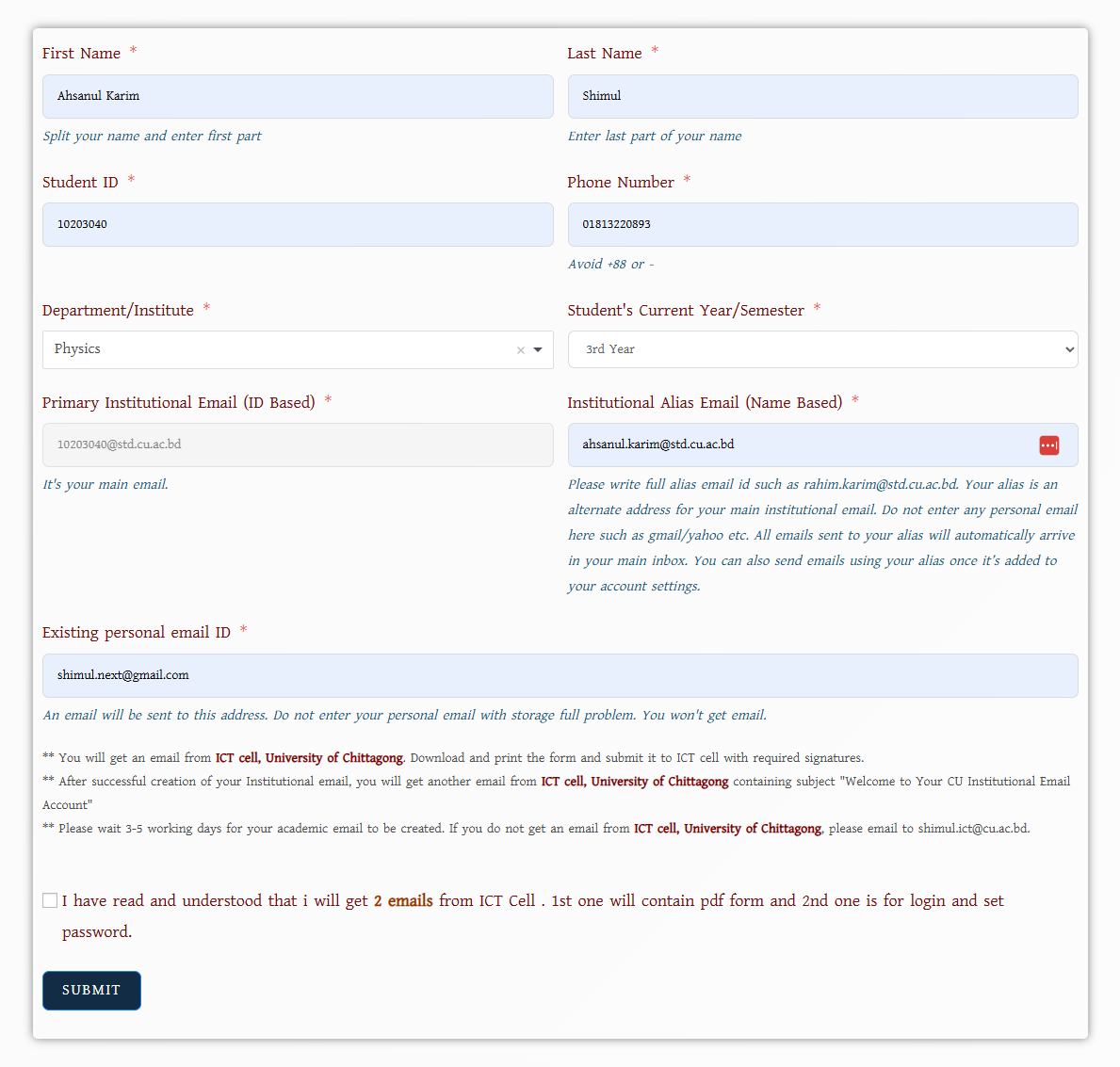
Instructions and Troubleshooting
Set up Google Workspace on an Android device
Go to gmail app and click add account option. Select type as Google and write your full academic email and password and wait for couple of seconds. Then you are good to go.
Set up Google Workspace on an iOS device
- On your iOS device, open the App Store and search for a Google app, such as Gmail.
- Follow the on-screen instructions to download and install the app. You might need to enter your Apple ID and password.
- When the installation is complete, open Gmail App
- Tap Sign in and then Google and then Continue.
- Sign in using your full academic email and password
- If you want to receive notifications from Gmail, tap Allow.
